Facebookの友達の注目を集めたいですか? Facebook の音楽などの楽しい機能を Facebook の動画や画像のストーリーに追加すると、エンゲージメント率が高くなり、フォロワーがさらに増える可能性があります。

Facebookの音楽は、他に類を見ない雰囲気を作り出すことができます.ペースの速い曲とユーモラスな Facebook ストーリーを組み合わせると、私たちは笑ってしまい、美しい夕日の平和なメロディーは私たちの心を温めます.
また、Facebook と Messenger で毎日 5 億人を超えるユーザーが利用する Facebook ストーリーは、最も急速に成長しているコミュニケーション形式の 1 つになっています。
Facebook の友達があなたのストーリーを右にスワイプするのを防ぎます。 Clipchamp のオンライン動画エディターを使用して Facebook ストーリーに音楽を追加する方法については、以下をお読みください。
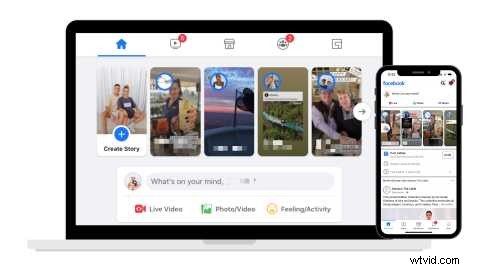
Facebook ストーリーに音楽を追加する方法
Facebook ストーリーズは、その手軽さから非常に人気が高まっています。数回クリックするだけで、Facebook ユーザーは Facebook ストーリーで (Facebook のガイドライン内で) あらゆるものを共有でき、画像や動画に音楽を追加することもできます。
Facebook ストーリーに音楽を追加する方法と写真に音楽を追加する方法については、以下の手順に従ってください。開始するには、必ず Facebook iOS または Android アプリを開き、Facebook アカウントにログインしてください。
ヒント: 音楽付きの Facebook ストーリーを作成できるのは、スマートフォンの Facebook アプリ ユーザーのみです。
ステップ 1. Facebook ニュース フィードの上部にある + 記号をタップします
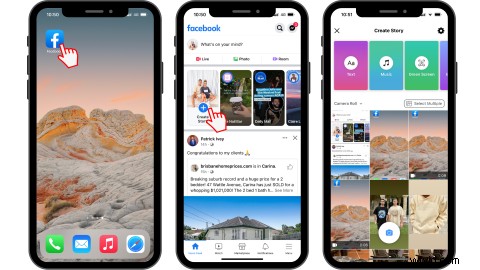
ステップ 2. 画面の上部にある [音楽] オプションをタップします
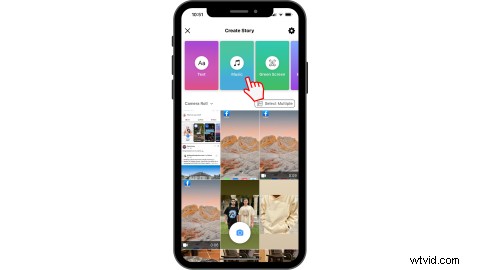
ステップ 3. Facebook ミュージック ライブラリが開きます
Facebook ミュージック ライブラリを開いたら、特定の曲を検索したり、リストされているカテゴリを参照したり、For You の選択をスクロールしたりします。再生ボタンをクリックして曲をプレビューします。
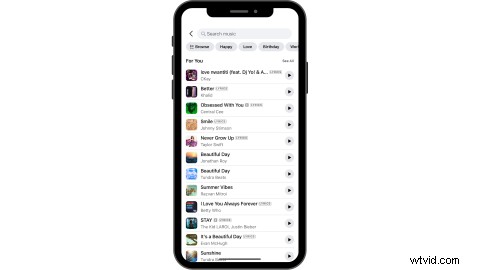
ステップ 4. 選択した曲をタップします
曲が自動的に Facebook ストーリーに追加されます。曲に歌詞がある場合は、歌詞が画面に表示されます。プルアップ タブが表示され、カメラ ロールから画像またはビデオに音楽を追加するオプションが表示されます。共有したい場合は、カメラ ロールから画像またはビデオを選択します。
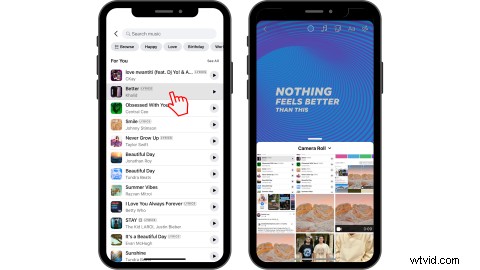
ステップ 5. 音楽を編集する
歌詞をクリックして、Facebook の音楽編集オプションを起動します。ここでは、歌詞の外観を編集したり、アルバム カバーを表示したり、再生する曲の別のセクションを選択したりできます。
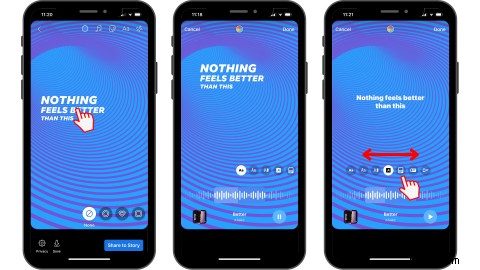
ステップ 6. Facebook ストーリーに音楽を投稿する
音楽の編集が完了したら、[完了] をクリックします。 Facebook ストーリーと音楽を共有するには、[ストーリーで共有] をクリックします。
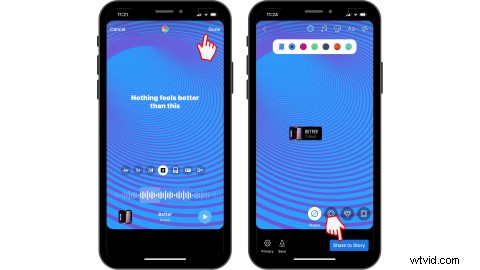
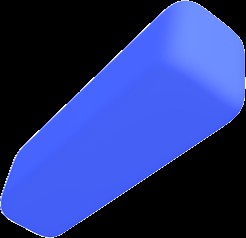
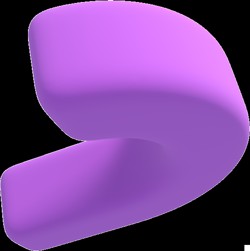
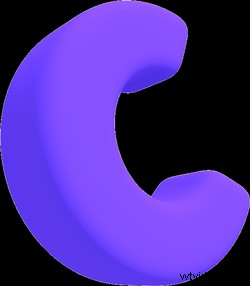 無料のブラウザ内ビデオ エディタ
無料のブラウザ内ビデオ エディタ 数分でプロフェッショナルなビデオを作成
無料でお試しくださいClipchampでFacebookストーリーに音楽を追加する方法
Facebook Stories Music Libraryのファンではありませんか?代わりに、デスクトップ経由で Facebook ストーリーに音楽を追加したいですか?
Clipchamp の無料オンライン動画エディターで Facebook ストーリーを編集し、ロイヤリティフリーのライブラリから音楽を追加したり、Soundcloud でポップカルチャーのサンプルや無料ダウンロードをアップロードしたりできます。どこから始めればよいかわからない場合は、すぐに使用できる Facebook ストーリー テンプレートの 1 つを数回クリックするだけでカスタマイズできます。
Clipchamp を使用して Facebook ストーリーに音楽を追加する方法については、段階的なガイドに従ってください。
ステップ 1. Clipchamp にログインするか、無料でサインアップする
Clipchamp アカウントにログインするか、無料でサインアップしてください。ログインしたら、 + ビデオの作成 をクリックします。 エディターのホームページの右上隅にあるボタン。ビデオ エディタが自動的に開きます。
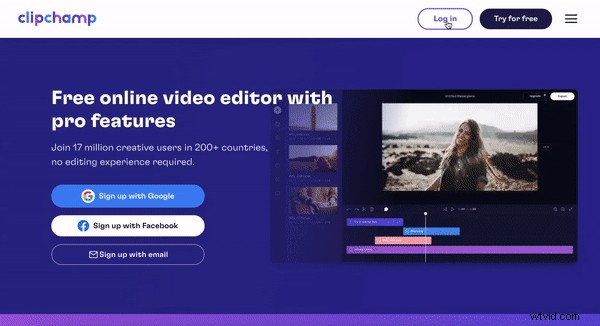
ステップ 2. Facebook ストーリーのガイドラインに合わせてアスペクト比を変更する
Facebook ストーリーは常に 9:16 のアスペクト比です。 Clipchamp のエディターは、アスペクト比 16:9 の動画を自動的に作成します。 16:9 をクリックすると、縦横比を簡単に変更できます。 画面の右側にあるアスペクト比ボタン。 9:16 をクリックします アスペクト比。
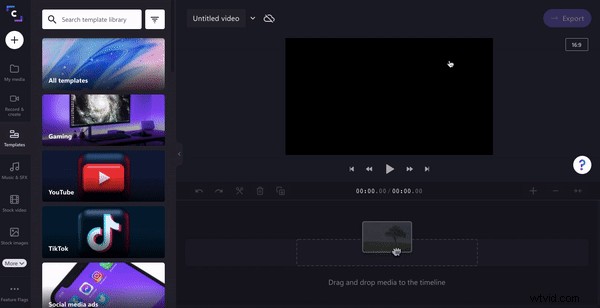
ステップ 3. ロイヤリティフリーのストック ミュージックを Facebook ストーリーに追加する
左側のサイドバーで、[音楽 &SFX] をクリックします。 分類されたフォルダをスクロールするか、特定の曲のタイトルを検索します。 Facebook ストーリーに追加したい音楽が見つかったら、+ 記号をクリックします。 タイムラインに追加します。
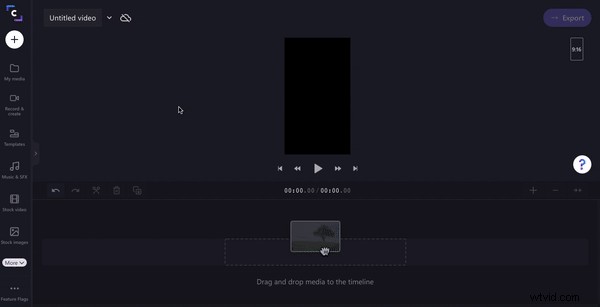
ステップ 4. ビジュアルを追加する
Facebookストーリーにビジュアルを追加しましょう。個人の動画や画像を追加したり、Clipchamp の無料で使用できるさまざまなストック動画や画像から選択したりできます。
個人メディア
メディアをアップロードするには、 + 記号 をクリックします。 左側のサイドバーにあります。ポップアップ ウィンドウにアップロード オプションが表示されます。
ビデオまたは画像ファイルをエディターにドラッグ アンド ドロップするか、コンピューター ファイルから選択するか、Dropbox、Google Drive、OneDrive、Zoom、Box、または Google フォトなどの Clipchamp の多くの統合のいずれかを使用してアップロードします。携帯電話から直接アップロードすることもできます。
ストック ビデオとストック イメージ
このチュートリアルでは、ストック ビデオを使用します。
ストック ビデオをクリックします。 左サイドバーのタブ。ビデオ ライブラリをキーワードで検索するか、分類されたフォルダーのいずれかからビデオを選択します。動画を選択したら、+ 記号をクリックします ビデオをタイムラインに追加します。動画がタイムラインの先頭に配置されていない場合は、動画を先頭にドラッグ アンド ドロップします。
Facebook ストーリーの長さは 20 秒しかないため、ビデオと音楽を 20 秒以下にトリミングしてください。緑のサイドバーを左右にドラッグして長さを変更します。
必ず動画をクリックしてから、[クロップして塗りつぶす] をクリックしてください 9:16 のアスペクト比に合わせます。
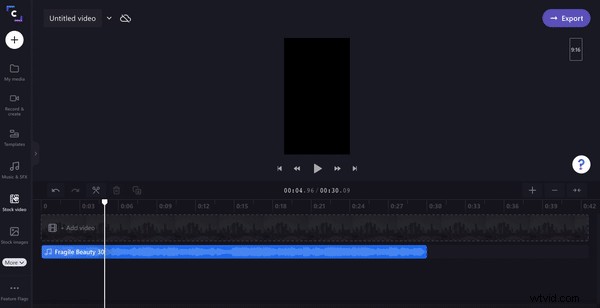
ステップ 5. Facebook ストーリーを音楽付きで保存して共有する
最後に、編集が完了したら、→ エクスポート をクリックします。 あなたのビデオを保存します。プルアウト タブが表示され、保存オプションが表示されます。 480p、720p、1080p の解像度から選択します。 Facebook ストーリーには 720p の解像度をお勧めします。 次に、[続行] をクリックします。
ビデオの保存プロセスが開始されます。ビデオをコンピューターまたはスマートフォンに保存することにより、Facebook ストーリーを音楽付きで Facebook に直接保存または共有できます。
または、Pinterest、LinkedIn、Box、Dropbox、Google ドライブ、YouTube、OneDrive などの Clipchamp の共有統合を介して、友人、家族、または同僚と共有します。
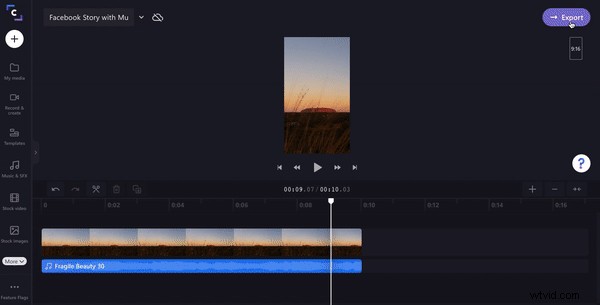
Facebook ストーリーに関するよくある質問
Facebook ストーリーに関する最も一般的な質問のいくつかに答えましょう。
よくある質問 1. Facebook の音楽ライブラリは無料で使用できますか?
はい。 Facebook は、すべての Facebook ユーザーに幅広いポピュラー音楽を提供しています。それらはすべて無料です。
FAQ 2. 写真に音楽を追加する方法
Facebook ストーリーの写真に音楽を追加するプロセスは、音楽付きの通常の Facebook ストーリーと同じです。 Facebookで曲を選択した後、目的の写真を選択するだけです。ビデオの代わりにClipchampに写真を追加することもできます.
FAQ 3. Facebook でこの音楽の権利を所有していません
正しい。 Facebook ミュージック ライブラリの音楽を使用してストーリーを公開する Facebook ユーザーは、その曲に対する権利を所有していませんが、音楽を使用することは引き続き許可されています。無料で使用できるストック ミュージックにも同じルールが適用されます。あなたはClipchampのストックミュージックに対する権利を所有していませんが、それを使用することは許可されています.
よくある質問 4. Facebook でストーリーを削除するにはどうすればよいですか?
間違った音楽を含む Facebook ストーリーを投稿した場合、または削除したい場合は、以下の手順に従ってください:
<オール>ニュース フィードの上部にあるストーリー セクションに移動します。
あなたのストーリーをタップします。
タップして、削除する写真またはビデオを見つけます。
右上をタップします。
[写真を削除] または [ビデオを削除] をタップします。
Facebook ストーリーは Messenger からも削除されます。
音楽付きの Facebook ストーリーをすぐに共有
音楽付きの有意義な Facebook ストーリーを通じて、Facebook の友達とつながりましょう。楽しく、無料で、簡単に作成できます。
Facebook ストーリーに音楽を追加して、通常は Clipchamp のオンライン動画エディターで次にスワイプする可能性のある視聴者の注目を集めるのに役立ちます。
